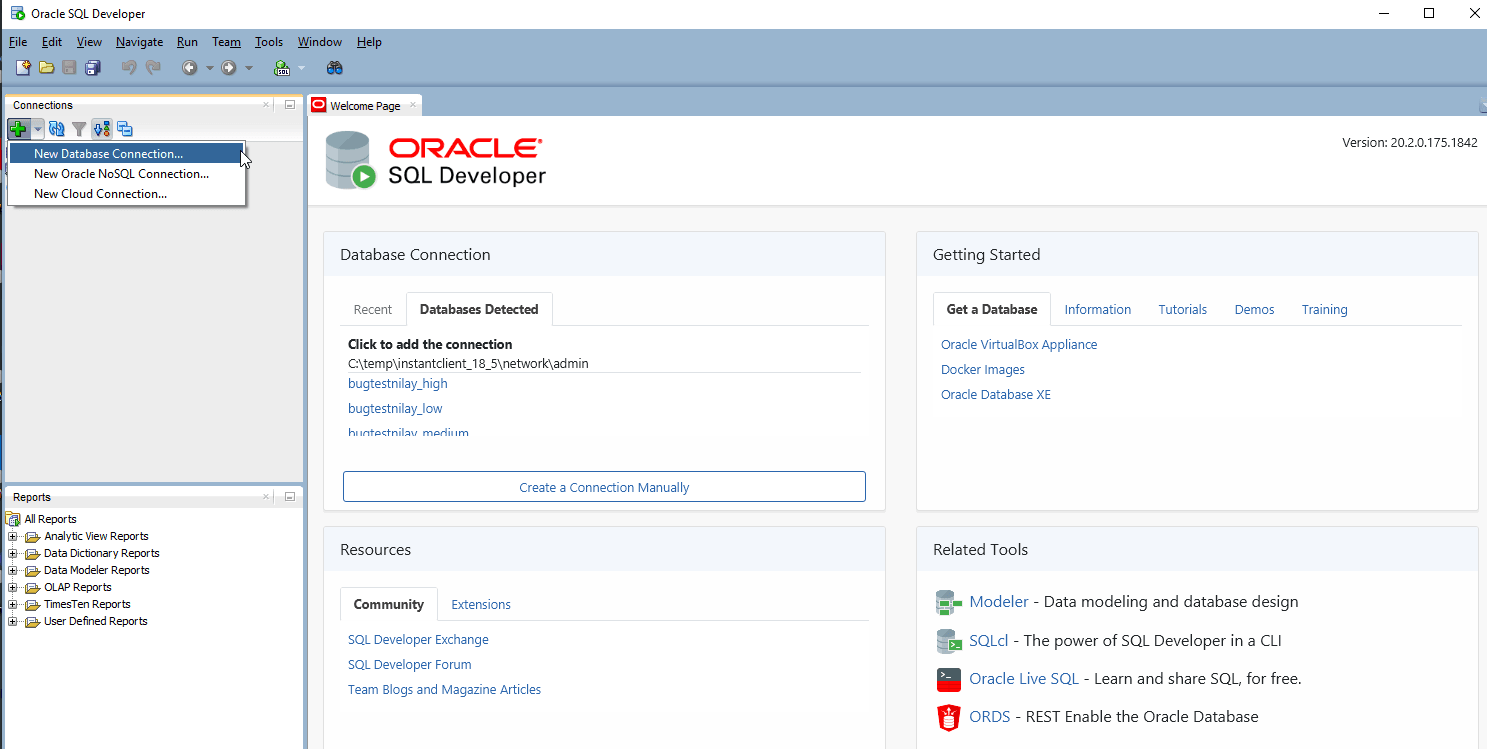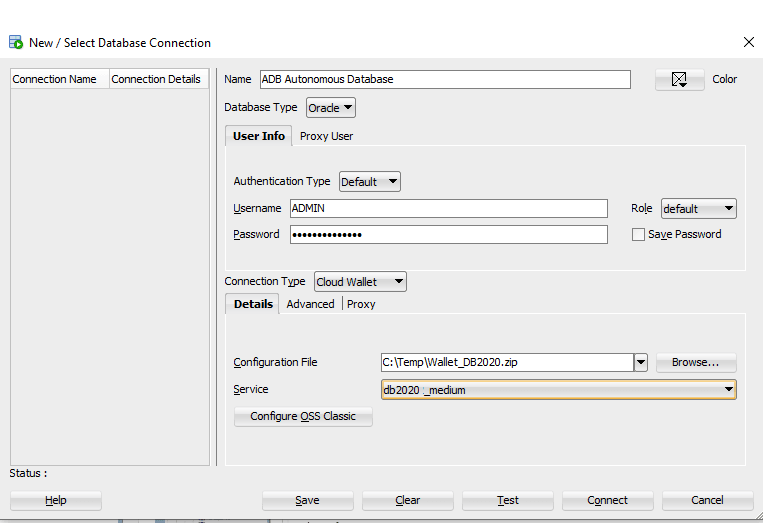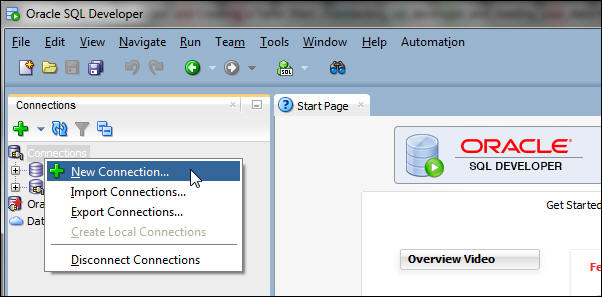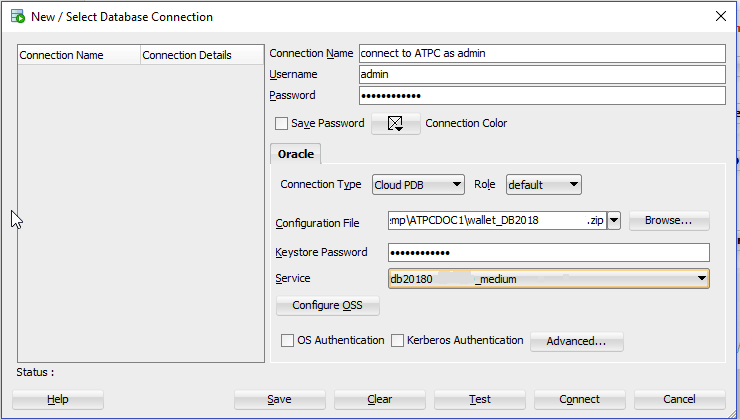Oracle SQL Developerを使用した専用Exadataインフラストラクチャ上のAutonomous AI Databaseへの接続
このコンテンツを正しく表示するには、JavaScriptを有効にする必要があります
Oracle SQL Developerを使用した専用Exadataインフラストラクチャ上のAutonomous AI Databaseへの接続
Oracle SQL Developerは、従来型デプロイメントとクラウド・デプロイメントのいずれにおいても、Oracle Databaseの開発および管理を簡素化できるフリーの統合開発環境です。
要件
SQL Developerを
Autonomous AI Databaseに接続できるようにするには、SQL Developerを実行しているシステムに
Autonomous AI Databaseへのネットワーク・アクセス権が必要です。これは次のどちらかの方法で実施できます。
Oracle SQL Developerバージョン18.2以降を使用した接続
Autonomous AI Databaseへの新規接続を作成するには、次を実行します:
- データベースのクライアント資格証明を含むzipファイルをシステムの安全なディレクトリにダウンロードします。
このzipファイルは、Oracle Cloudコンソールのデータベースの「詳細」ページからダウンロードできます。このページへのアクセスが許可されたOracle Cloudユーザー・アカウントを持っている場合は、
クライアント資格証明のダウンロードの説明に従って資格証明をダウンロードします。そうでない場合は、データベースの管理者からzipファイルを取得し、あわせてそのzipファイルの保護に使用されたパスワードも取得する必要があります。
- Oracle SQL Developerを起動し、接続パネルで「接続」を右クリックし、「新規データベース接続」を選択します。
- 接続タイプ「Cloud Wallet」を選択します。
- 次の情報を入力します。
-
接続名: この接続の名前を入力します。
-
ユーザー名: データベース・ユーザー名を入力します。サービスの一部として提供されたデフォルトの管理者データベース・アカウント(ADMIN)を使用することも、新しいスキーマを作成して使用することもできます。
-
パスワード: データベース・ユーザーのパスワードを入力します。
-
接続タイプ: 「Cloud Wallet」を選択します(古いバージョンのSQL Developer 18.2では、これは「Cloud PDB」です)。
-
構成ファイル: 「参照」をクリックし、クライアント資格証明zipファイルを選択します。
-
サービス: サービス名を入力します。クライアント資格証明ファイルによってサービス名が提供されます。
- 「接続」をクリックすると、データベースに接続します。
18.2より前のバージョンのOracle SQL Developerを使用した接続
Oracleでは、Oracle SQL Developerバージョン18.2以降を使用することをお薦めしますが、以前のバージョンのSQL DeveloperはAutonomous AI Databaseで動作します。
Autonomous AI Databaseへの新規接続を作成するには、次を実行します:
- データベースのクライアント資格証明を含むzipファイルをシステムの安全なディレクトリにダウンロードします。
このzipファイルは、Oracle Cloudコンソールのデータベースの「詳細」ページからダウンロードできます。このページへのアクセスが許可されたOracle Cloudユーザー・アカウントを持っている場合は、
クライアント資格証明のダウンロードの説明に従って資格証明をダウンロードします。そうでない場合は、データベースの管理者からzipファイルを取得し、あわせてそのzipファイルの保護に使用されたパスワードも取得する必要があります。
- Oracle SQL Developerを起動し、接続パネルで「接続」を右クリックして、「新規接続」を選択します。
- 接続タイプ「クラウドPDB」を選択します。
- 次の情報を入力します。
-
接続名: この接続の名前を入力します。
-
ユーザー名: データベース・ユーザー名を入力します。サービスの一部として提供されたデフォルトの管理者データベース・アカウント(ADMIN)を使用することも、新しいスキーマを作成して使用することもできます。
-
パスワード: データベース・ユーザーのパスワードを入力します。
-
接続タイプ: 「クラウドPDB」を選択します。
-
構成ファイル: 「参照」をクリックし、クライアント資格証明zipファイルを選択します。
-
キーストア・パスワード: Autonomous AI Databaseからクライアント資格証明をダウンロード中に生成されたパスワードを入力します。
-
サービス: サービス名を入力します。クライアント資格証明ファイルによってサービス名が提供されます。